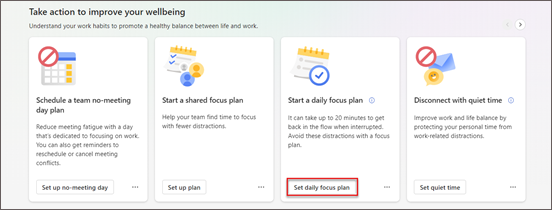Viva Insights için odak planı
Microsoft Viva Insights'daki odak planı, odaklanmak için her gün dört saate kadar zamanlayarak en yüksek öncelikli çalışmanızın düzenli süresini engellemenize yardımcı olur.
Bir odak planına kaydolduysanız, odaklanmak için her gün takviminizde zaman Viva Insights. İlk kez bir odak planı kullandığınızda, tercihlerinizi ayarlamanız istenir.
Not: Odak planınızdan çıkıp daha sonra bir plana kaydolduysanız, son seferden itibaren tercihlerinizi kullanırız. Odak planınızı istediğiniz zaman düzenleyebilir veya bırakabilirsiniz.
Odak planınızı oluşturma
Odak planınızı iki yerde oluşturabilirsiniz:
-
Viva Insights uygulaması
-
İçgörüler Outlook eklentisi
Odak planı başlatmak için:
-
Refah sekmenizin Refahınızı iyileştirmek için eylemde bulunur bölümüne gidin.
-
Günlük odak planı başlat kartını bulun ve Ardından Günlük odak planını ayarla'yı seçin.
-
İstenirse plan ayarlarınızı aşağıdakilere göre yapılandırın:
-
Her gün zamanlamak istediğiniz odak süresi.
-
İster sabah ister öğleden sonra odaklanmayı tercih edin.
-
Teams anımsatıcının odak moduna başlamasını isteyip istemediğiniz.
-
Teams'in zamanlanmış odak süreniz boyunca bildirimleri susturmasını isteyip istemediğiniz.
Daha önce bir odak planı kullandıysanız, aynı ayarlar son kez uygulanır. Bu ayarları istediğiniz zaman düzenleyebilirsiniz.
Planınız ayarlandıktan sonra, Refahınızı iyileştirmek için işlem yapın bölümünde bir onay kartı görüntülenir.
Ayarlarınızı hemen değiştirmek istiyorsanız Ayarlarıdeğiştir'i seçin. Aksi takdirde, Değişiklik yapmak için başlığı altında açıklandığı gibi düzenlemeler yapabilirsiniz.
Not: Odak sırasında sohbetlerin sesi kapatılır. Daha fazla bilgi için bkz. Teams'de bildirimleri yönetme.
-
Odak süresi her gün mü istiyorsunuz? içgörülerini seçin.
-
Şimdi rezervasyon yapın'ı seçin.İçgörüler bölmesi artık size odak planınızın başladığını bildirir ve takviminiz artık odak zamanı blokları içerir.
Odak planı özeti
Odak planına kaydolduktan sonra özet e-postanızdaki içerik, plana katılımınıza göre uyarlanır. Örneğin, odak süresini hiçbir zaman ayırmayan günler için zamanlamayı anımsatabilir.
Not: Odak sürenizi belirli bir renk olarak gösterilecek şekilde kişiselleştirmek istiyorsanız, Windows'daki Outlook masaüstü uygulamasında koşullu biçimlendirmeyi kullanarak bunu yapabilirsiniz.
Odak planınızın ilerleme durumunu denetleme
Planınızı başlattıktan sonra ilerlemenizi denetleyebilirsiniz ve önümüzdeki iki hafta içinde her gün odak süresi için rezervasyon yaptığınızdan emin olabilirsiniz. Plan en az birkaç gün boyunca çalıştırılırsa raporlanacak sayılara sahip olur.
Uygulamada Wellbeing sekmenizin İlerleme durumunuzu izleme bölümüne gidin. Odak planı kartı, geçerli ve geçen ay içinde kaç saat boyunca tuttuğunuzu (yani takviminizden silmediğiniz) gösterir. Kart ayrıca yaklaşan hafta için kaç saatlik odak süresi ve hangi günlerde rezervasyon yaptığınız hakkında bilgi sahibi olmanıza olanak tanır.
Odak planınızı değiştirme veya bırakma
Odak planını istediğiniz kadar değiştirebilir veya kabul edebilir ve devre dışı bırakabilirsiniz.
Değişik yapma
Odak planı ayarlarınızı düzenlemek için:
-
Herhangi bir Viva Insights sekmesinin sağ üst kısmındaki üç noktayı (...) ve ardından Ayarlar'ı seçin.
-
Sol bölmeden Saati koru'yu seçin.
-
Zamanlanmış odak saatlerinizi günlük, sabah veya öğleden sonra tercihleri ile anımsatıcı ve bildirim tercihlerinizi düzenleyin.
Ayrıl
-
Sağ üst kısımdaki Plandan ayrıl düğmesini seçin.
-
Anket sorusunu yanıtlayın ve ardından Plandan ayrıl'ı yeniden seçin.
Daha fazla bilgi edinin
Viva Insights'de zaman yönetimi özellikleri